X-Plane 12用は別にある。
使用環境
macOS Monterey v12.7.1
X-Plane 11
Python3.10
XPPython3(X-Plane 11用)
- Python3.10のダウンロード
- XPPython3(X-Plane 11用)のダウンロード
- X-Plane/Resources/pluginsフォルダに抽出
- X-Plane 11の再起動で問題なし
- PiP Package のインストール
X-Plane 11 用説明サイト:https://xppython3.readthedocs.io/en/3.1.5/
警告 :
このドキュメントは、X-Plane 11をサポートする最後のバージョンであるXPPython3 v3.1.5用です。
X-Plane SDK 303最小:これはX-Plane 11.50のベースSDKバージョンです。Vulkan/MetalとOpenGLがサポートされています。
Python3のみ:Python3.10が推奨されます。これは、Python3と互換性のないpython2プログラムでは動作しません。システムにインストールされているPythonのバージョンと一致するように、このプラグインの正しいバージョンを使用する必要があることに注意してください。現在、python3.7、python3.8、python3.9、python3.10をサポートしています。しかし、X-Plane 12の登場により、python3.9より前のバージョンのPythonのサポートを終了します。
色々と説明があるが結局、以下をインストールした。
macOS Big SurとMontereyの場合は色々問題があるようだ。以下の設定で何とかなった。
目次
Python3.10.13のインストール
ダウンロード:https://www.python.org/downloads/
ここから:Python-3.10.13をダウンロード、X-PlaneのPluginsフォルダに入れる
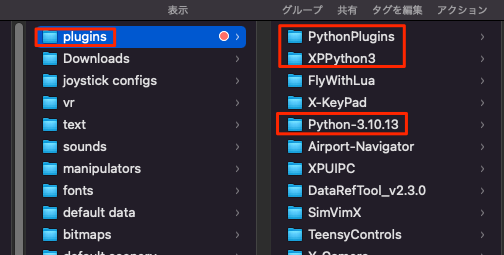
警告 :WindowsではPython 3.11.1を使用しないでください。読み込み中のバグがあり、動作しません。バージョン3.10.xは大丈夫です、3.11.0は大丈夫です、3.11.2+は大丈夫です、3.12.xは大丈夫です。
XPPython3 zipfileをダウンロード:
使用しているPythonのバージョンに基づいてzipfileを選択します。
「Python 3.10.x」なので「xp310.zip」をダウンロード。
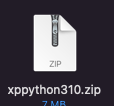
Python 3.10.13なのでxp310.zipをダウンロード、解凍した分はこうなる。

X-Plane/Resources/pluginsフォルダに抽出します。
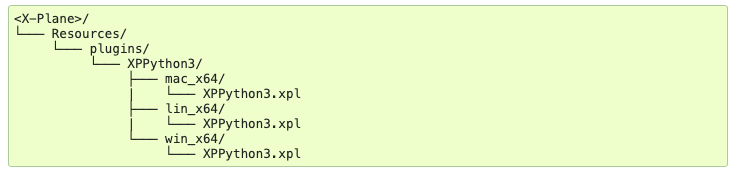
X-Planeを起動する。もう一度再起動が必要。これで初めて使えるようになる。
インストールが成功すると、ウィンドウがポップアップ表示されます。

自動的にPythonPluginsファオルダが出来ている。samplesもある。
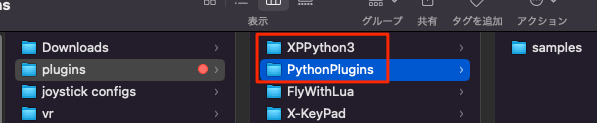
この時点でPI`はまだインストールされていない。
PI_HelloWorld1.py
PythonPluginsファオルダ内にPI_HelloWorld1.pyを入れる。
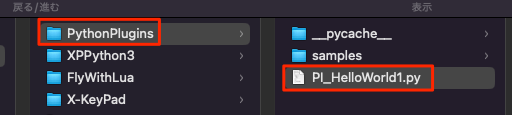
このウインドウが表示される。imgui以外はこれでも開くことができる。

PiP Package のインストール
「pyopengl」と入力して「Install」ボタンをクリック。下の画面が出たら完了。
一般的にはOpenGLはすでにあなたのコンピュータ上にあります、しかしあなたが本当にしたいのはpyopengl pythonパッケージをインストールすることです。(「OpenGL」は「pyopengl」パッケージに含まれているPythonモジュールです。)
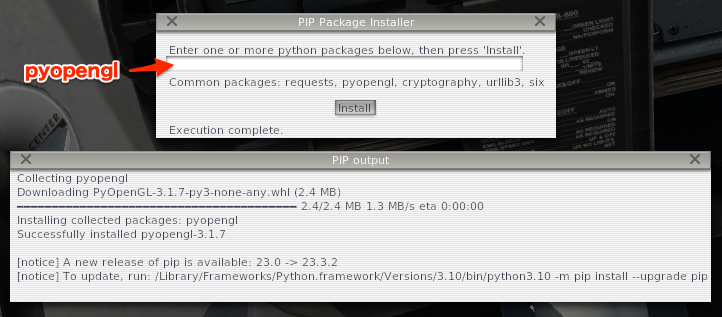
[notice] A new release of pip is available: 23.0 -> 23.3.2
[notice] TO update, run: /Library/Frameworks/Python.framework/Veersions/3.10/bin/python3.10 -m pip install –upgrade pip
[お知らせ] pip の新しいリリースが利用可能です: 23.0 -> 23.3.2
[注意] 更新するには、次を実行します: /Library/Frameworks/Python.framework/Versions/3.10/bin/python3.10 -m pip install –upgrade pip
ターミナルで上のバージョンアップを実行。
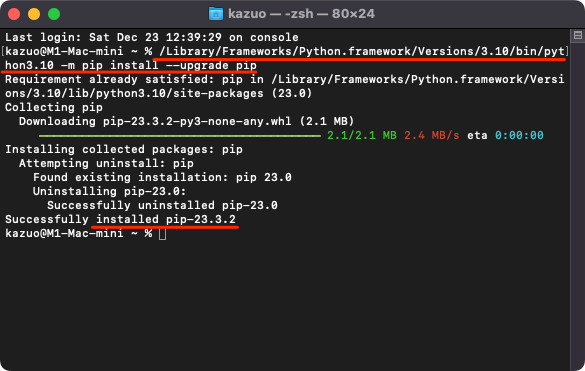
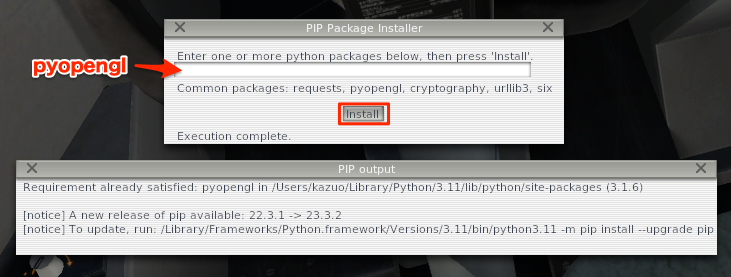
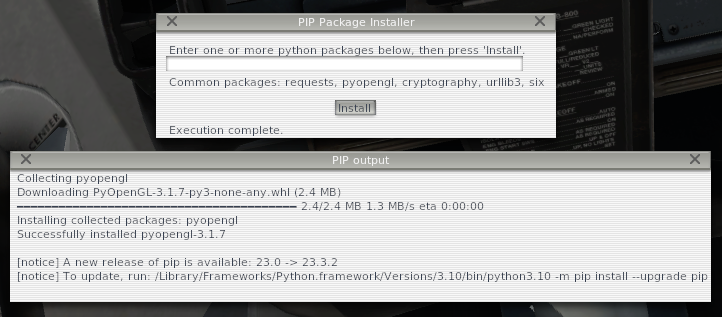
次にやったこと、これは意味が無い、既に「pyopengl」でインストール済みだから。

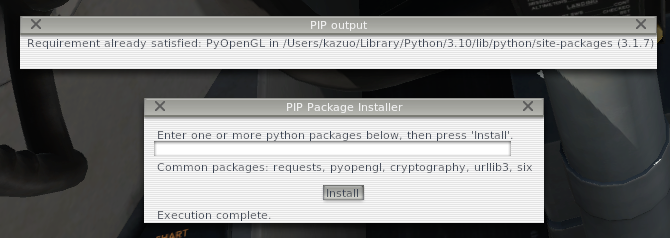
PI_imguiBarometer.pyファイルを入れてX-Planeを再起動。何も怒らない。
以下ではHelloWorld1は動作しているが、PI_OpenGLは動作していない。
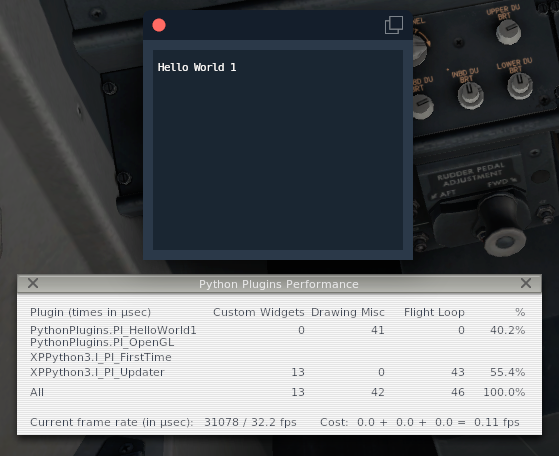
ログの確認
X-Planeのログ
これは問題が無い

モンテレーの問題
「XPPython3Log.txt」のログファイルを見る必要がある。
Montereyはファイルを編集する必要があるとうエラーが表示される。
このファイルの場所:オプションを押しながらメニューから移動->ライブラリから
/Python/3.10/lib/Python/site-packages/OpenGL/platform/ctypesloader.py
ここのところを、下のように編集する。
fullName = util.find_library( name )
以下のように変更
fullName = “/System/Library/Frameworks/{}.framework/{}”.format(name,name)
ctypesloader.py

変更後
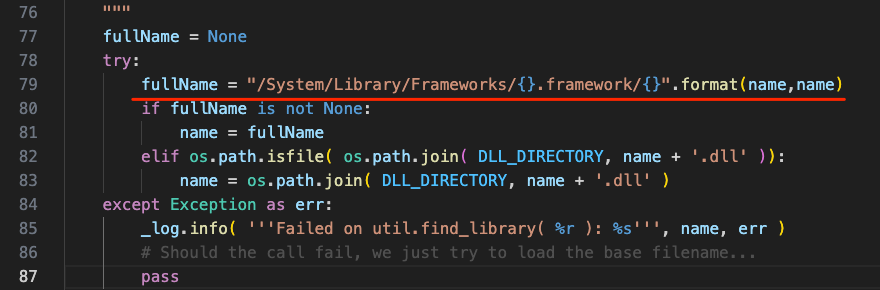
これによってエラーになった「OpenGL.framework」ファイルへのパスが通るようになる。

2回出る
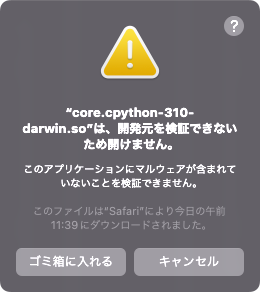
最後に開くの上の警告が出たら開くをクリックすると完全に読み込まれたことになる。
[XPPython3] Version 3.1.5 – for Python 3.10 Started — Sat Dec 23 14:22:25 2023
上を変更したことで最初のエラーが無くなった。1〜15行目まで
[XPPython3] Python shared library loaded: /Library/Frameworks/Python.framework/Versions/3.10/lib/libpython3.10.dylib
[XPPython3] XPPython3.I_PI_FirstTime initialized.
[XPPython3] Name: FirstTime
[XPPython3] Sig: xppython3.firstTime
[XPPython3] Desc: Performs tasks which should be run “first time” for XPPython3 plugin
0:00:00.000 [XPPython3 Updater] +++++ XPPython3 Updater v3.1.5 – for Python 3.10 +++++
0:00:00.000 [XPPython3 Updater] Python version is 3.10.9 / OpenSSL is OpenSSL 1.1.1q 5 Jul 2022
[XPPython3.I_PI_Updater] Calling Check with version check url: https://maps.avnwx.com/x-plane/versions.json
[XPPython3.I_PI_Updater] Version is up to date
[XPPython3] XPPython3.I_PI_Updater initialized.
[XPPython3] Name: XPPython3 Updater
[XPPython3] Sig: xppython3.updater.3.10
[XPPython3] Desc: Automatic updater for XPPython3 plugin
しかし、この後にまだエラーが出ている。
imguiを使うには、以下をファイルに入れる必要がある。
import xp_imgui
from XPPython3 import xp_imgui
from XPPython3 import imgui

